
Kazalo:
- Zaloge
- 1. korak: vezje
- 2. korak: Izrežite kožo škatle
- 3. korak: "osnovno" ploščo postavite pod škatlo
- 4. korak: Lepite krila na škatlo
- 5. korak: Strani
- 6. korak: 1 -cm široka krila "stranske" plošče prilepite na škatlo
- 7. korak: 3 cm široko krilo "stranske" plošče zložite v notranjost škatle in jo zalepite
- 8. korak: "sprednjo" ploščo na robove zalepite na sprednjo stran škatle
- 9. korak: "zadnjo" ploščo prilepite na zadnji del škatle vzdolž robov
- 10. korak: Spodnja plošča
- Korak: Zložite krilo ob strani v notranjost pokrova pokrova škatle in ga prilepite na pokrov
- Korak: Zalepite krilo na robu pokrova na pokrov
- Korak: Namestite škatlo desno navzgor in zaprite pokrov
- Korak 14: Zalepite ušesna krila na stran pokrova pokrova škatle
- Korak 15: 1 cm krilo zgornje plošče prilepite na zadnjo stran škatle
- Korak 16: Zalepite svoj Arduino Leonardo na zgornji desni kot v škatli za čevlje, škatla za čevlje obrnjena proti smeri, prikazani na sliki
- Korak 17: Rezanje na vrhu škatle
- Korak 18: Namestite servo v pravokotno luknjo na vrhu kabla za čevlje najprej v smeri, kot je prikazano na sliki. Nato lepilni trak nalepite na površino škatle, da bo trden
- Korak 19: Vstavite servo v položaj na vezju
- 20. korak: Izdelava žice
- Korak 21: Vstavite fotorezistor iz pokrova škatle, ki ste ga pravkar naredili, in žico, ki ste jo pravkar naredili, povežite z nogami fotorezistorja pod pokrovom
- Korak 22: Fotografski upor namestite na njegovo mesto v vezju
- 23. korak: Na mestu, označenem na risbi, naredite vzdevek na najmanjši strani škatle (stran pod foto -uporom, kot je prikazano na fotografiji)
- Korak 24: Priključite par kablov Dupont na zunanji napajalnik USB za tiskalno ploščo in zavijte trak okoli povezovalnih mest tako, da bo trden
- Korak 25: Vstavite kabel USB iz nika na strani škatle, ki ste jo pravkar naredili, in ga vstavite v položaj na vezju
- Korak 26: Iz črne plastične plošče izrežite trak 2 cm x 30 cm
- Korak 27: Natisnite sončna očala "Deal With It". To bi bilo uporabljeno kot veslo, ki pokrije vaše oči pri dejanskem upravljanju stroja
- Korak 28: Zložite papir s sončnimi očali s piksli na drugo neobrezano črno plastično ploščo. Papir skupaj z desko izrežite vzdolž obrisa sončnih očal
- Korak 29: Papirnata sončna očala prilepite na plastično ploščo v obliki sončnih očal
- 30. korak: To kodo vstavite v svoj stroj
- 31. korak: Črni plastični trak nalepite desno od servomotorja, da oblikujete vrtljivo roko, kot je prikazano na sliki
- Korak 32: Zalepite očala na konico vrtljive roke v smeri, prikazani na sliki
- 33. korak: Doodle
- Korak 34: To kodo vstavite v svoj stroj
- 35. korak: Začnite "Soočite se s tem!"
- Avtor John Day [email protected].
- Public 2024-01-30 12:05.
- Nazadnje spremenjeno 2025-01-23 15:09.

Glavni problem:
Ko se zbudimo iz spanja in prijatelj prižge sobno svetlobo, nas večina takoj zaslepi, ker naše oči potrebujejo čas, da se iz temnega okolja prilagodijo svetlemu. Kaj bomo storili, če želimo rešiti ta problem zaslepljenosti? "Mi se ukvarjamo s tem". Ta projekt (stroj), Deal With It, lahko zazna nenadno spremembo svetlosti in spusti črno plastično ploščo pred vašimi očmi, ko se prižge sobna luč, kar vam daje deset sekund, da se vaše oči počasi prilagodijo brez oslepeti. Kako ga uporabljam? Črna plastična plošča Deal With It je pritrjena na konec rotirajoče roke, ki bi se vrtela za 180 stopinj, če bi jo spodbudilo nenadno posvetlitev. Ko boste kmalu zaspali, lezite, postavite Deal With It na desno stran glave, dvignite stroj tako, da pri aktiviranju pedala ne udari v vaš obraz, in nastavite položaj stroja tako, da pedala v obliki sončnih očal pokrivajo vašo oči, ko je stroj vklopljen.
Kako ga uporabljam?
Črna plastična plošča Deal With It je pritrjena na konec rotirajoče roke, ki bi se vrtela za 180 stopinj, če bi jo spodbudilo nenadno posvetlitev. Ko boste kmalu zaspali, lezite, položite Deal With It na levo (ali desno, če manipulirate s kodo) glave, dvignite stroj tako, da pri aktiviranju stopalka ne udari v vaš obraz in prilagodite položaj stroj, tako da pedala v obliki sončnih očal pokrijejo vaše oči, ko je stroj vklopljen.
Zaloge
Če se želite začeti ukvarjati s tem, potrebujete naslednje
-1 škatla za čevlje s pokrovom, pritrjenim na škatlo na eni strani (višina pokrova: 5,5 cm, širina brez pokrova: 18,9 cm, širina s pokrovom: 19,5 cm, višina: 11 cm, dolžina brez pokrova: 28,7 cm, dolžina vključno s pokrovom: 29,4 cm)
-1 merilni trak
-1 Arduino Leonardo (dobite na:
-1 Breadboard in skakalci (dobite jih na:
-1 fotorezistor (dobite ga na:
-1 1K ohmski upor (dobite jih na:
-1 standardni servo Parallax (dobite ga na:
-1 zunanji priključek za matično ploščo USB
-Muški do ženski kabli Dupont (Pridobite jih na:
-papir za zavijanje (najmanj 58 x 58 cm)
-A4 papirji (in tiskalnik)
-1 zvitek traku
-1 Rezalnik za škatle (želeno vrsto dobite na:
-2 črni plastični plošči (30 x 20 cm)
-Arduino USB kabel (dobite ga na:
-1 USB Power Bank
1. korak: vezje
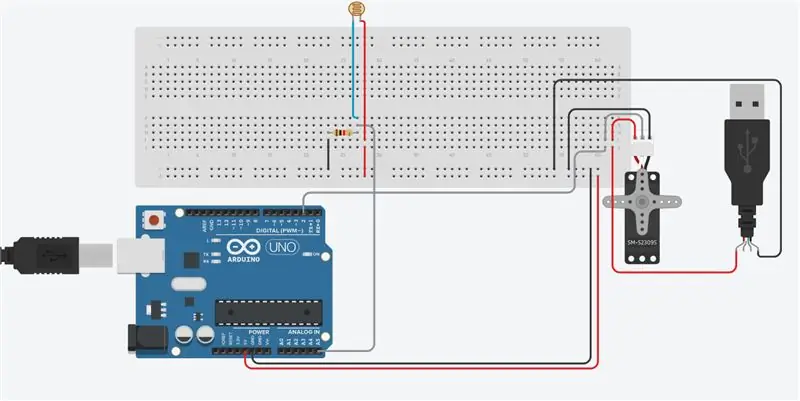
Zgradite vezje Deal With It v skladu s zgornjo sliko
POMEMBNO: NE VKLJUČITE V NAPAJALNIK USB, FOTORESISTORJA IN SERVO SERVERJA, VARČAJTE VAM PROSTOR
2. korak: Izrežite kožo škatle
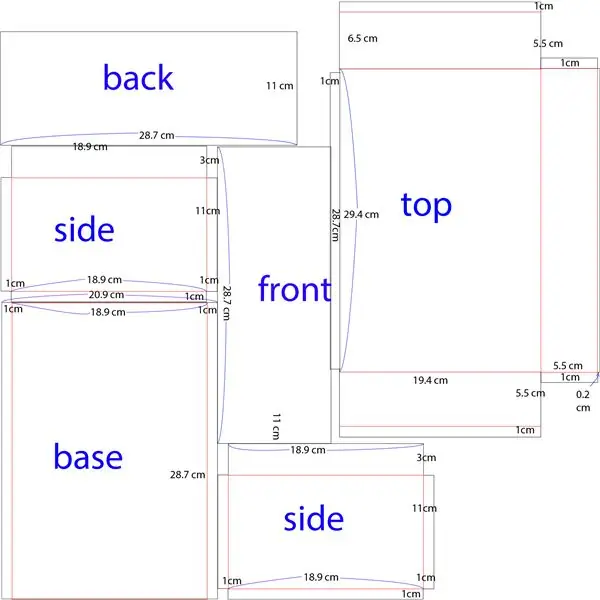
Izrežite vzdolž črnih črt in potegnite vzdolž rdečih črt v skladu s zgornjo sliko.
Rdeče črte bi bile na notranji strani kože v škatli, ko je stroj končan
3. korak: "osnovno" ploščo postavite pod škatlo

POMEMBNO: Prepričajte se, da so ročno potegnjene črte obrnjene navzgor in poravnane z robom podnožja škatle.
4. korak: Lepite krila na škatlo

5. korak: Strani

Škatlo položite na stran
Odprite pokrov
"Stransko" desko položite na stran škatle, 3 cm široko krilo, obrnjeno proti odprtini škatle, rdeče črte proti škatli, ki mejijo na obod strani škatle.
6. korak: 1 -cm široka krila "stranske" plošče prilepite na škatlo
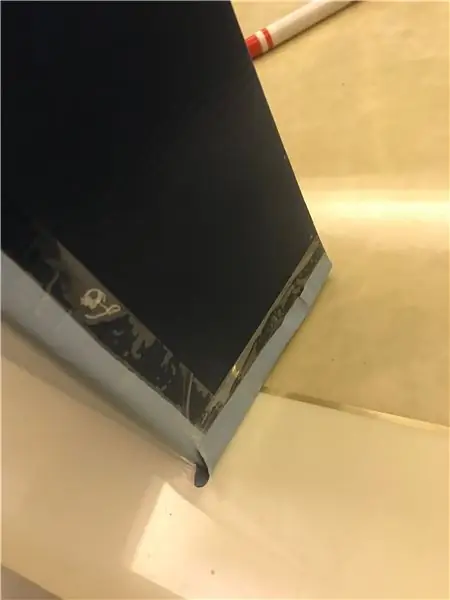
7. korak: 3 cm široko krilo "stranske" plošče zložite v notranjost škatle in jo zalepite
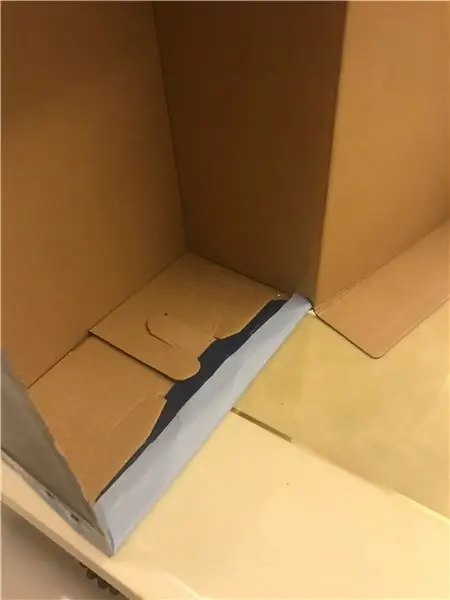
PONOVITE VSE ZGORNJE KORAKE BOČNE TABLE ZA DRUGO STRAN ŠKOLJE IN DRUGO STRANO
8. korak: "sprednjo" ploščo na robove zalepite na sprednjo stran škatle


9. korak: "zadnjo" ploščo prilepite na zadnji del škatle vzdolž robov

10. korak: Spodnja plošča
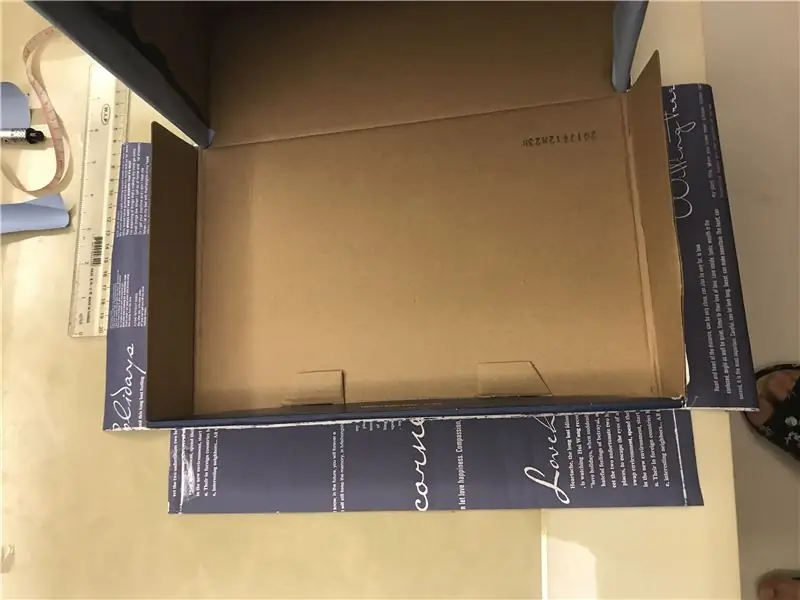
Odprite škatlo in jo položite na pokrov. Pokrov mora biti nameščen na vrhu "zgornje" plošče, njegovi robovi morajo poravnati največjo vlečeno mrežo na plošči, 5,7 cm krilo deske je usmerjeno na konec pokrova, krilo plošče 1 cm pa mora biti obrnjeno proti pritrjenemu delu med pokrovom in ohišjem škatle.
Korak: Zložite krilo ob strani v notranjost pokrova pokrova škatle in ga prilepite na pokrov
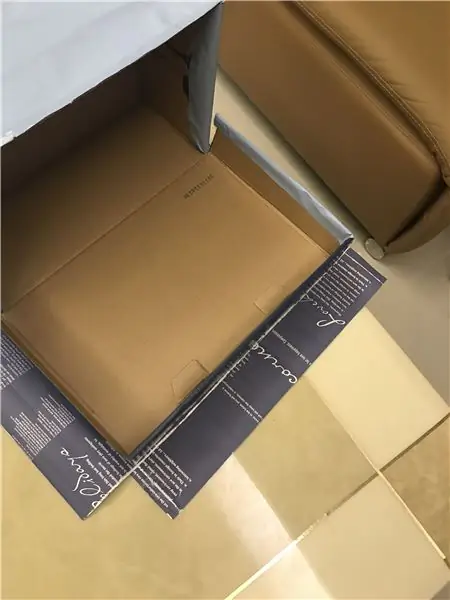
Enako naredite za drugo stransko krilo
Korak: Zalepite krilo na robu pokrova na pokrov

Korak: Namestite škatlo desno navzgor in zaprite pokrov

Korak 14: Zalepite ušesna krila na stran pokrova pokrova škatle
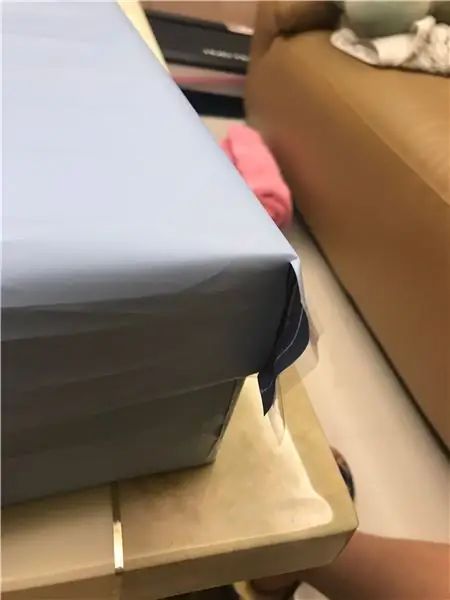

Korak 15: 1 cm krilo zgornje plošče prilepite na zadnjo stran škatle


Korak 16: Zalepite svoj Arduino Leonardo na zgornji desni kot v škatli za čevlje, škatla za čevlje obrnjena proti smeri, prikazani na sliki
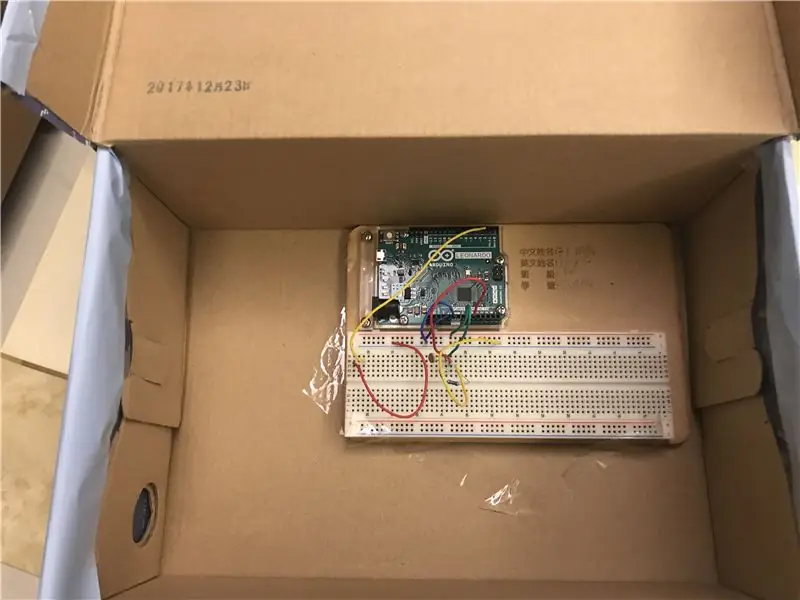
Korak 17: Rezanje na vrhu škatle
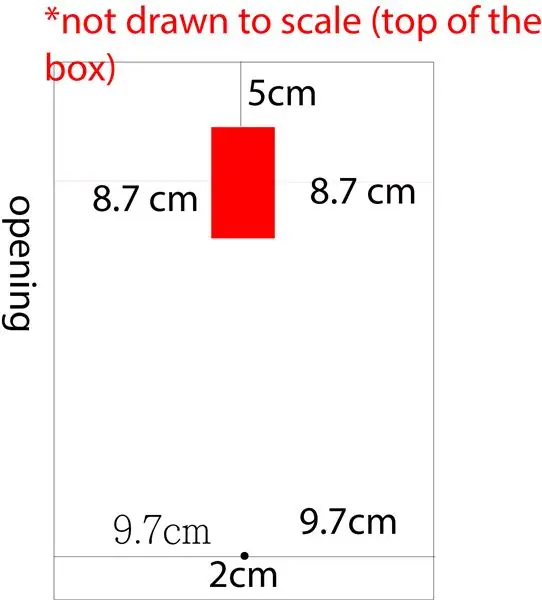

Z zgornjo sliko na vrh pokrova škatle položite servo na rdeči pravokotnik in z rezalnikom škatle zarežite vzdolž njegovih robov v škatlo. nato naredite vzorec na črni piki na dnu, kamor bi nato šel fotorezistor.
POMEMBNO: BREZPREČITE, DA JE ODPIRANJE ŠKATLE NA LEVI, KO ZAČNETE Z REZANJEM
Korak 18: Namestite servo v pravokotno luknjo na vrhu kabla za čevlje najprej v smeri, kot je prikazano na sliki. Nato lepilni trak nalepite na površino škatle, da bo trden

Korak 19: Vstavite servo v položaj na vezju
20. korak: Izdelava žice

Povežite 2 para kablov Dupont skupaj, kot je prikazano na sliki, in zavijte trak okoli mesta povezovanja, da bo trden. Ta žica bi se kasneje uporabila za priključitev fotorezistorja na vašo mizo.
Korak 21: Vstavite fotorezistor iz pokrova škatle, ki ste ga pravkar naredili, in žico, ki ste jo pravkar naredili, povežite z nogami fotorezistorja pod pokrovom
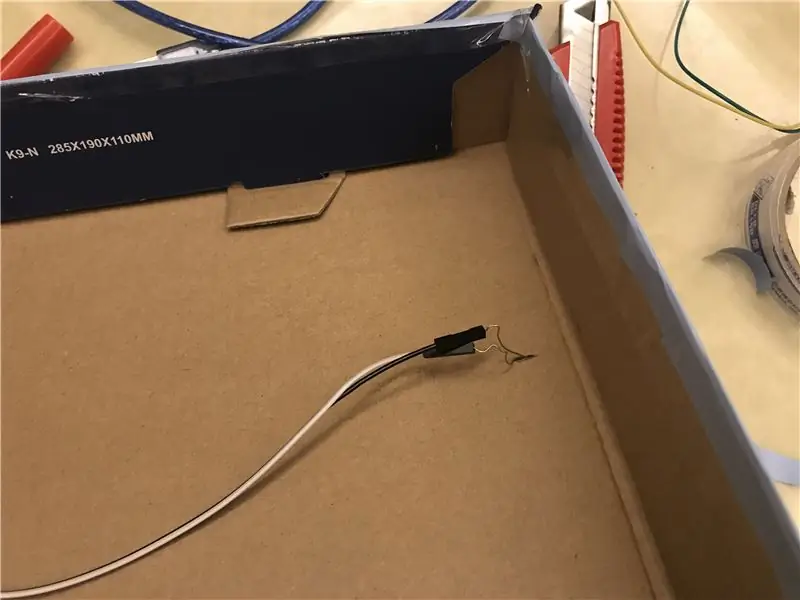
Korak 22: Fotografski upor namestite na njegovo mesto v vezju
23. korak: Na mestu, označenem na risbi, naredite vzdevek na najmanjši strani škatle (stran pod foto -uporom, kot je prikazano na fotografiji)
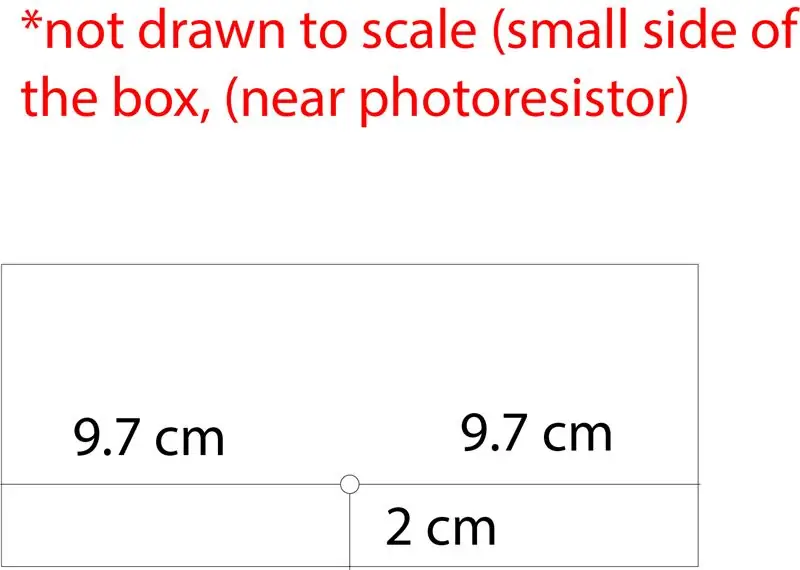

Tu bi kasneje šel zunanji napajalni kabel USB plošče.
Korak 24: Priključite par kablov Dupont na zunanji napajalnik USB za tiskalno ploščo in zavijte trak okoli povezovalnih mest tako, da bo trden

Korak 25: Vstavite kabel USB iz nika na strani škatle, ki ste jo pravkar naredili, in ga vstavite v položaj na vezju

Korak 26: Iz črne plastične plošče izrežite trak 2 cm x 30 cm

Korak 27: Natisnite sončna očala "Deal With It". To bi bilo uporabljeno kot veslo, ki pokrije vaše oči pri dejanskem upravljanju stroja
Korak 28: Zložite papir s sončnimi očali s piksli na drugo neobrezano črno plastično ploščo. Papir skupaj z desko izrežite vzdolž obrisa sončnih očal
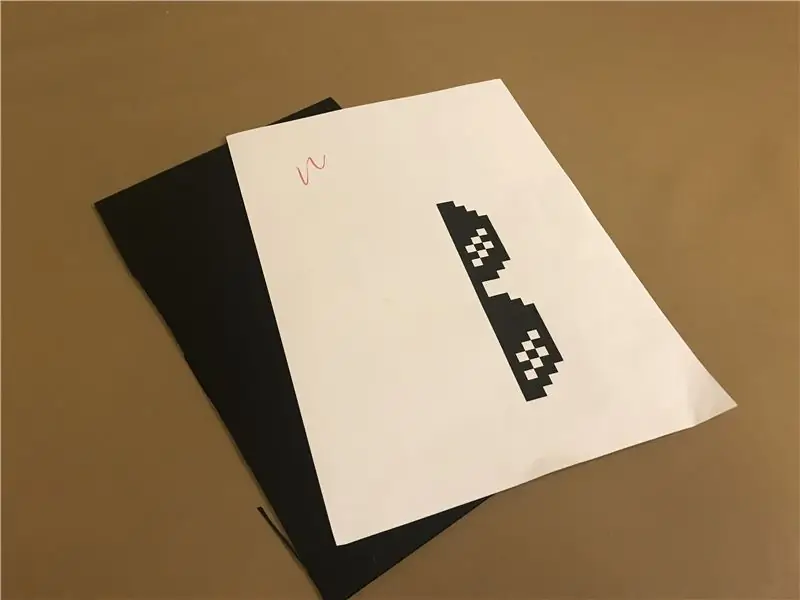

Korak 29: Papirnata sončna očala prilepite na plastično ploščo v obliki sončnih očal

30. korak: To kodo vstavite v svoj stroj
#vključi
Servo servo;
void setup () {servo.attach (2); servo.write (0);} // ponastavi servo na 0 stopinj void loop () {}
31. korak: Črni plastični trak nalepite desno od servomotorja, da oblikujete vrtljivo roko, kot je prikazano na sliki

Korak 32: Zalepite očala na konico vrtljive roke v smeri, prikazani na sliki

Roka in očala naj se prekrivajo na razdalji približno tretjine leve leče očal, očala pa na vrhu roke.
33. korak: Doodle
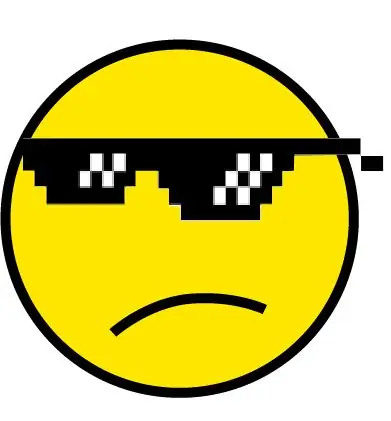
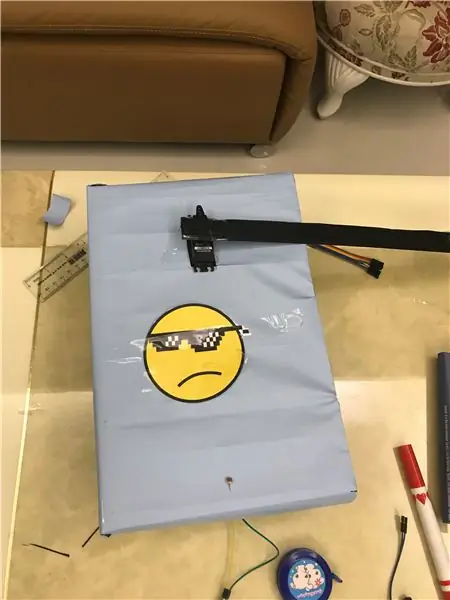
Natisnite in izrežite reprezentativni logotip tega stroja in ga nalepite na stroj v položaju in smeri, prikazani na sliki.
Korak 34: To kodo vstavite v svoj stroj
// Ta stroj deluje tako, da najprej zazna ugasnitev luči, stroj pa vrti roko, ko se luči ponovno vklopijo
#vključi
Servo servo; void setup () {servo.attach (2); servo.write (0);} void loop () {do {delay (1);} while (analogRead (5)> 400); // Ta številka določa, kako temno bi moralo biti okolje, da fotootpor upošteva okolje kot "temno". Če želite, da fotorezistor zazna svetlejšo svetlost kot "temen", povečajte vrednost v tej vrstici in obratno. do {delay (1);} while (analogRead (5) <600): // Ta številka določa, kako svetlo mora biti okolje, da fotootpor razlaga, da so se luči prižgale. Če želite, da fotorezistor zatemni luči, zmanjšajte vrednost v tej vrstici in obratno. servo.piši (180); // Ta vrstica nadzoruje premikanje servomotorja. Prilagodite kot, da se servo bolj ali manj obrača. zamuda (10000); // Ta črta ureja, kako dolgo bo leča ostala na vaših očeh. Privzeto je zakasnitev nastavljena na 10 sekund. Če želite, da leča ostane dlje na očeh, povečajte vrednost v tej vrstici in obratno. servo.write (0); // Če želite obrniti gibanje servomotorja, zamenjajte ničlo v tej vrstici z vrednostjo v vrstici 10 in stopnjo v vrstici 6 spremenite v 180.}
Čestitamo, končali ste!
Priporočena:
Napa za oči in kostum z daljinskim upravljanjem: 7 korakov (s slikami)

Napa za oči in kostum z daljinskim upravljanjem: Twin Jawas! Dvojni Orko! Dva čarovnika duhov iz Bubble-Bobble! Ta kapuca je lahko katero koli bitje z LED očmi, ki ga izberete samo s spremembo barv. Ta projekt sem prvič naredil leta 2015 z zelo preprostim vezjem in kodo, letos pa sem želel
Servo prilagoditev na 360 ° rotacijo in motor z gonilom: 4 koraki

Servo modifikacija na 360 ° rotacijski in gonjeni motor: v tem navodilu vam bom pokazal, kako spremeniti 9g servo za 360 rotacijo. To je zelo koristno, če nameravate narediti majhen rover z minimalno uporabo gpio mikrokrmilnika. tudi če imate poškodovan servo, jih lahko pretvorite
Prilagoditev zvonca za zvok digitalnega zvonjenja pesmi: 5 korakov

Prilagajanje zvonca za video zvonjenje digitalnemu zvonjenju pesmi: Na kratko, Best Buy mi je povedal, da ne morem namestiti zvonca Simplisafe z zvoncem melodije pesmi. Branje več sto objav je reklo, da tega ni mogoče storiti. Simplisafe je rekel, da to ni mogoče, vendar je vseeno priskrbel komplet. Komplet priključkov je za palico
Zaslon Lcd Chip Hd44780 za prilagoditev računalnika: 5 korakov

Zaslon Lcd Chip Hd44780 for Pc Modding: S temi navodili se naučite, kako vmesnik z majhnim LCD -znakovnim zaslonom povežete z računalnikom, ki prikazuje informacije ali karkoli želite. 1. zaslon z čipom hd44780 2. 10kohmTrimmer 3. 100ohm upor 4. stari lpt kabel 5.
Prenosni računalnik Acer Extensa (5620 / T5250) Vodnik za nadgradnjo in prilagoditev: 6 korakov

Prenosni računalnik Acer Extensa (5620 / T5250) Vodnik za nadgradnjo in popravljanje: Pred časom sem pisal o namestitvi operacijskega sistema Windows XP na svoj novi prenosnik Acer Extensa 5620-6830. To je lep majhen stroj- cena je bila prava, standardne specifikacije pa niso slabe. Toda tukaj je nekaj informacij, ki bi lahko bile v pomoč vsakomur s tem proračunom
